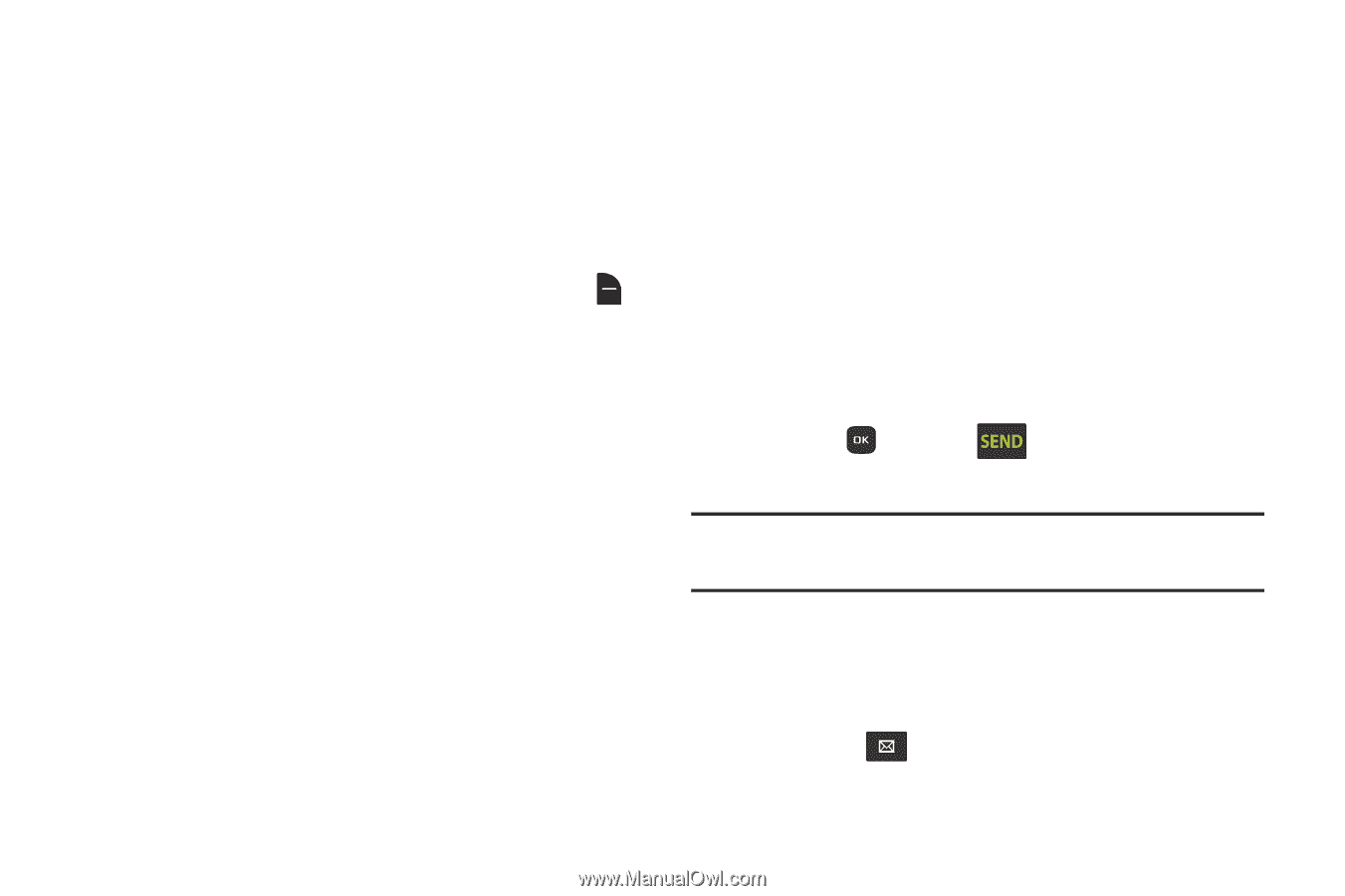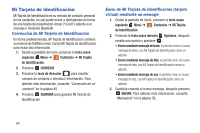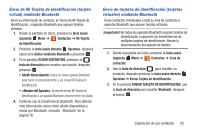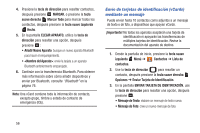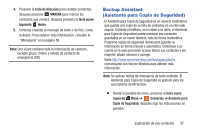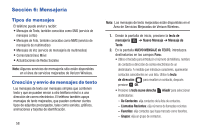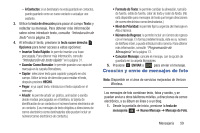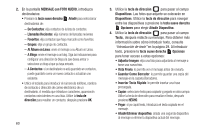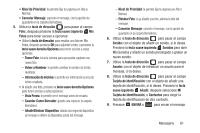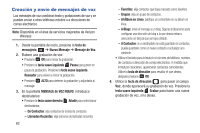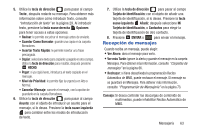Samsung SCH-U365 User Manual Ver.fb03_f6 (Spanish(north America)) - Page 64
Creación y envío de mensajes de foto, Insertar Texto Rápido
 |
View all Samsung SCH-U365 manuals
Add to My Manuals
Save this manual to your list of manuals |
Page 64 highlights
- A Contactos: si un destinatario no está guardado en contactos, puede guardarlo como un nuevo contacto o actualizar uno existente. 3. Utilice la tecla de dirección para pasar al campo Texto: y redactar su mensaje. Para obtener más información sobre cómo introducir texto, consulte "Introducción de texto" en la página 29. 4. Al introducir texto, presione la tecla suave derecha Opciones para tener acceso a estas opciones: • Insertar Texto Rápido: le permite insertar una frase precargada. Para obtener más información, consulte "Introducción de texto rápido" en la página 31. • Guardar Como Borrador: le permite guardar una copia del mensaje en la carpeta Borradores. • Copiar: seleccione texto para copiarlo y pegarlo en otro campo. Utilice la tecla de dirección para resaltar el texto, después presione HECHO. • Pegar: si ya copió texto, introduzca el texto copiado en el mensaje. • Añadir: le permite añadir un gráfico, animación o sonido desde medios precargados en el teléfono, la tarjeta de identificación de un contacto o el número/correo electrónico de un contacto. (Los mensajes de texto dirigidos a direcciones de correo electrónico como destinatarios sólo pueden incluir un número/correo electrónico de contacto.) • Formato de Texto: le permite cambiar la alineación, tamaño de fuente, estilo de fuente, color de texto y color de fondo. (No está disponible para mensajes de texto que tengan direcciones de correo electrónico como destinatarios.) • Nivel de Prioridad: le permite fijar la urgencia del mensaje en Alto o Normal. • Número de Regreso: le permite incluir un número de regreso con el mensaje. En forma predeterminada, éste es su número de teléfono móvil, o puede introducir otro número. Para obtener más información, consulte "Programación de Mensajería" en la página 73. • Cancelar Mensaje: cancele el mensaje, con la opción de guardarlo en la carpeta Borradores. 5. Presione ENVIAR o para enviar el mensaje. Creación y envío de mensajes de foto Nota: Disponible en el área de servicios mejorados de Verizon Wireless. Los mensajes de foto combinan texto, fotos y sonido, y se pueden enviar a otros teléfonos móviles, a direcciones de correo electrónico, a su álbum en línea o a un blog. 1. Desde la pantalla de inicio, presione la tecla de mensajería ➔ Nuevo Mensaje ➔ Mensaje de Foto. Mensajería 59